Win10玩游戏的时候输入法总是在打字,怎样解决?
很多人在用win10玩游戏时经常会遇到这个问题,玩游戏总是弹出打字输入框,比如FPS游戏中的Shift键常是加速功能,但是经常会跳出输入法打字,影响了游戏体验。我试了很多方法,最后终于找到了解决方法。(2018年5月更新的最新win10系统有所调整,详见下文。)当单击电脑右下角语言栏出现“ENG”就表明设置好了,进游戏之前调成ENG玩游戏就不受影响了。
工具/原料
Windows 10控制面板,如果不行用进入“Windows设置”就能找到“时间和语言”设置方法/步骤
1/12分步阅读右击“开始”按钮找到“控制面板”;(往下有另一个打开”控制面板“的方法)
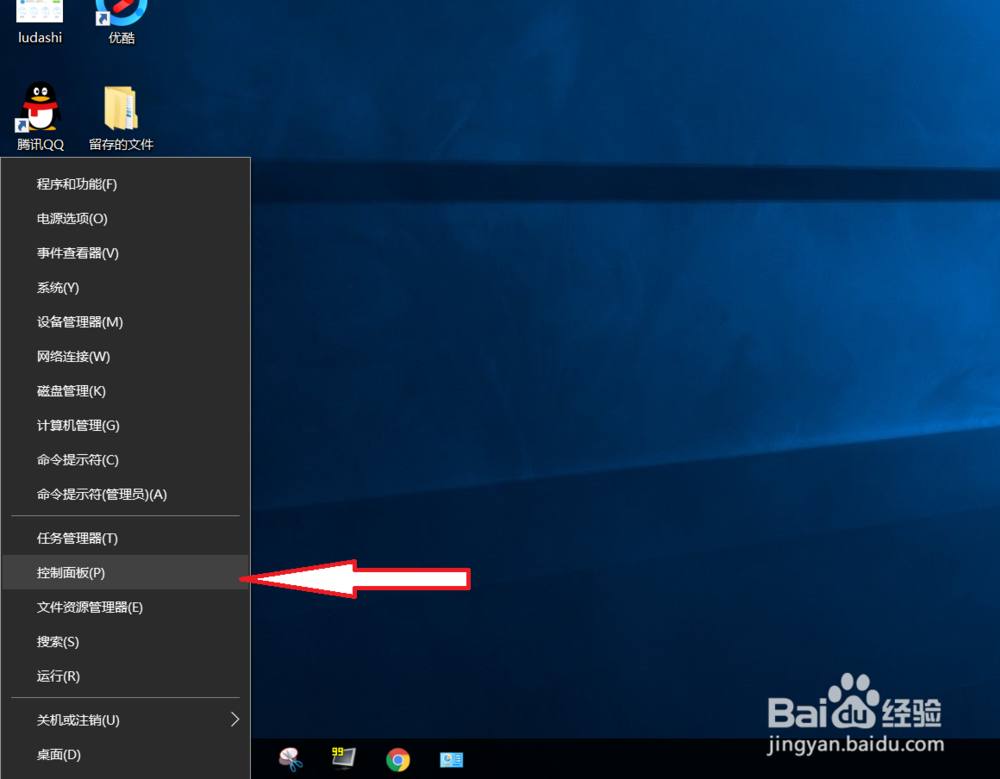 [图]2/12
[图]2/12在控制面板打开“时钟、语言和区域”设置界面
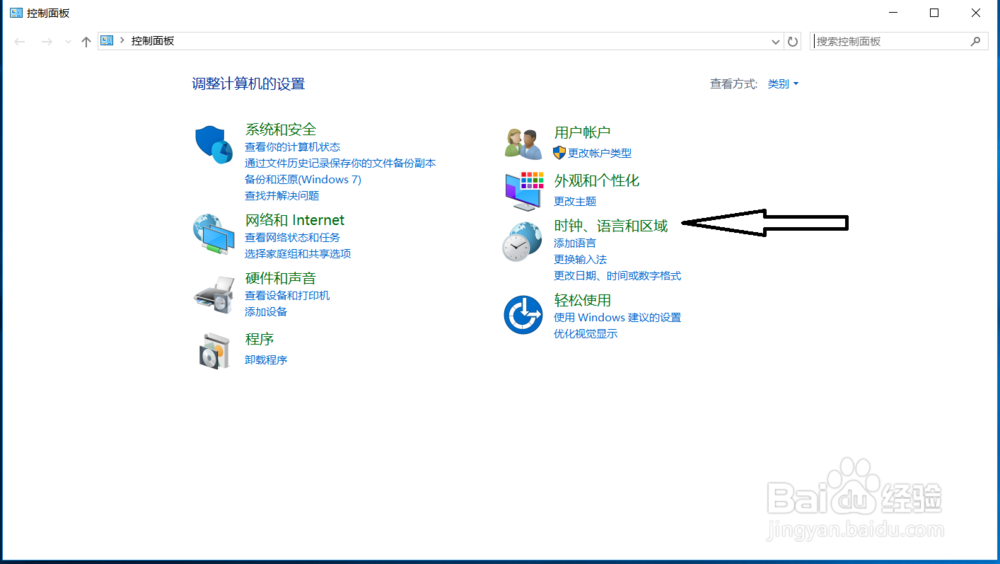 [图]3/12
[图]3/12在“语言”设置里点击“添加语言” ,“更改语言首选项中”单击“添加语言”
 [图]
[图]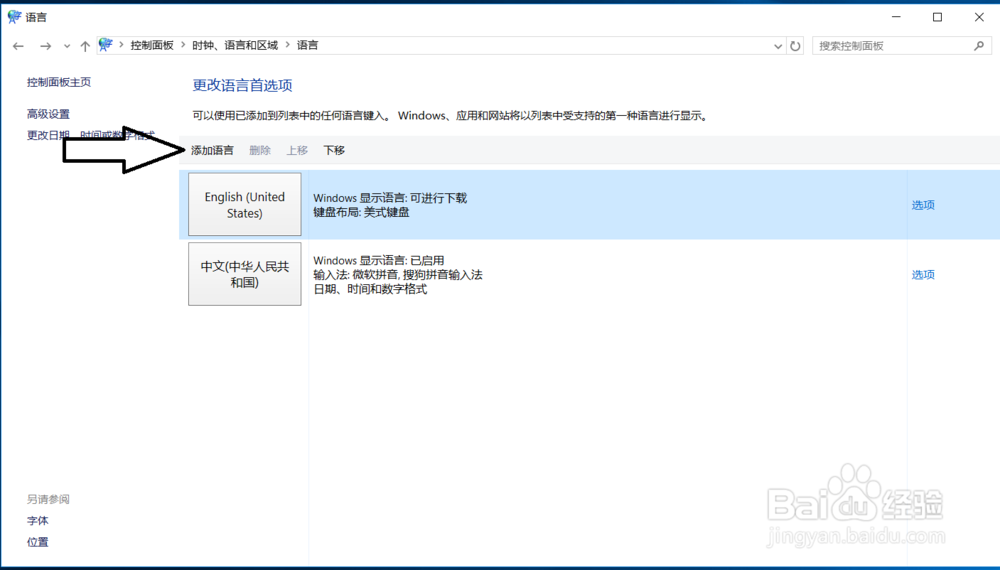 [图]4/12
[图]4/12在添加语言设置下拉菜单里选择“英语”,并点击“打开”按钮
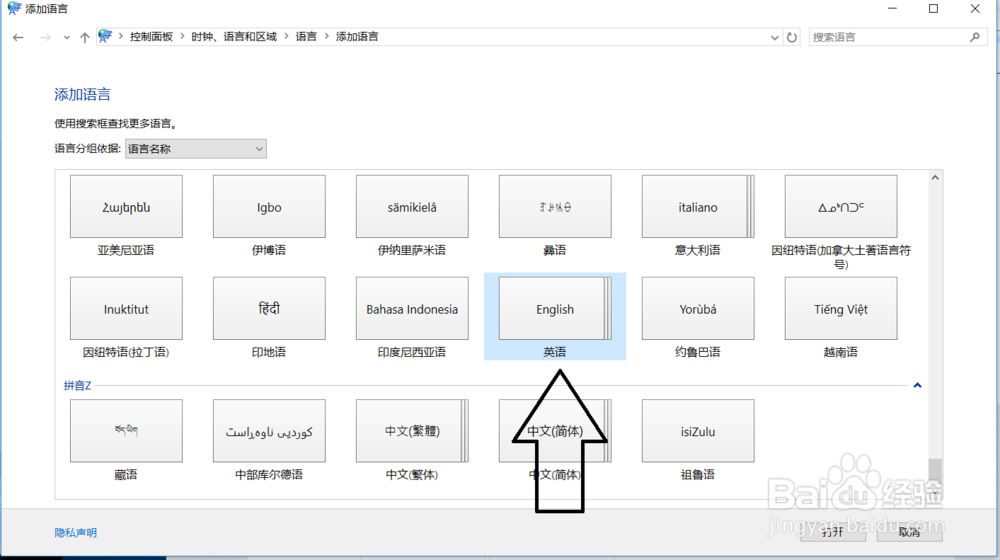 [图]5/12
[图]5/12设置页面里选择“英语(美国)” ,并点击“添加”按钮;
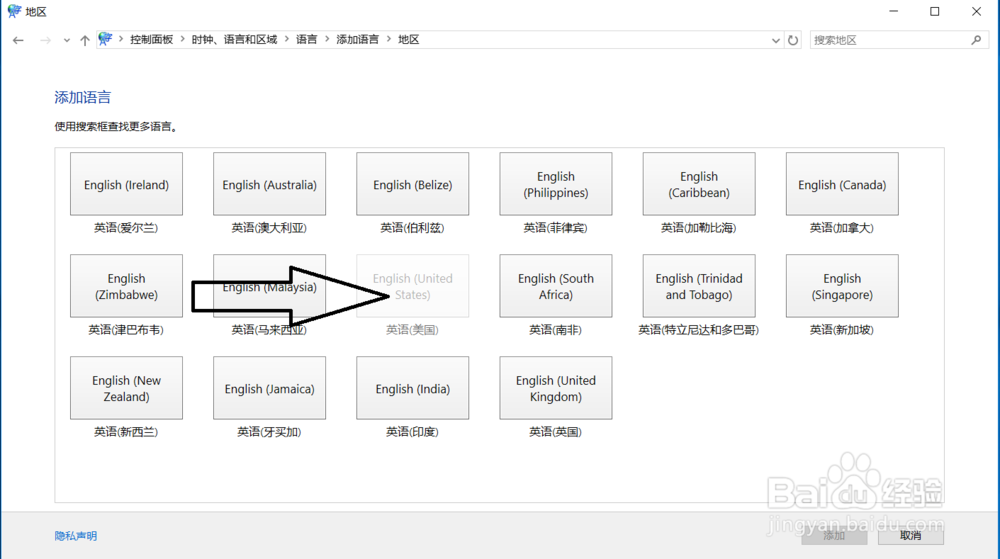 [图]6/12
[图]6/12在“语言”设置页面选择“中文”,点击“下移”(这会让系统默认输入法变成英文,和win7系统默认的一样);让英语项在最上面。
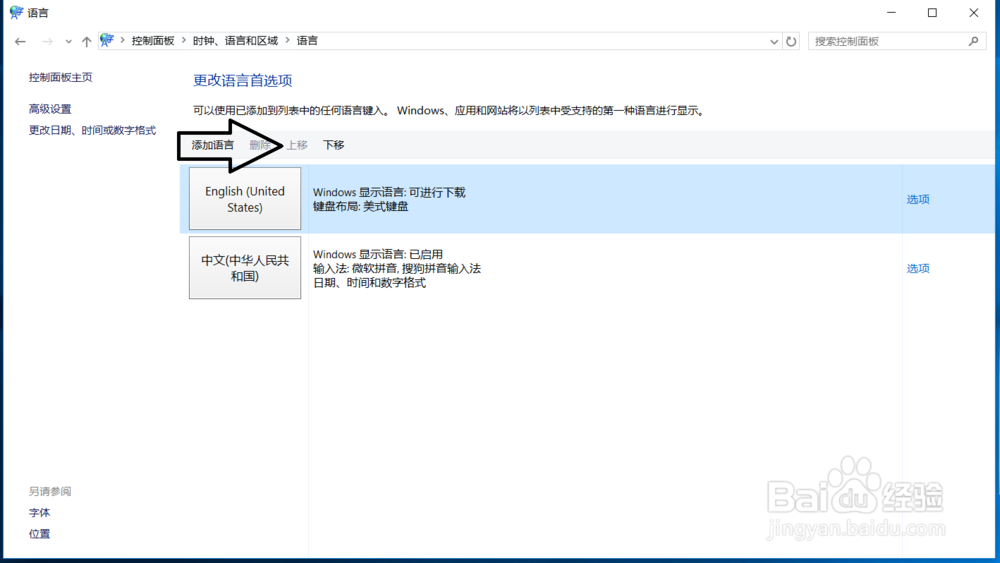 [图]7/12
[图]7/12如果进入游戏出现打字时,同时按“Alt+Shift”,就不会影响游戏了,平时打字时按“Shift”切换中英文。
8/122018年5月最新win10版本号1803调整方法,开始菜单右键,之后点击“系统”
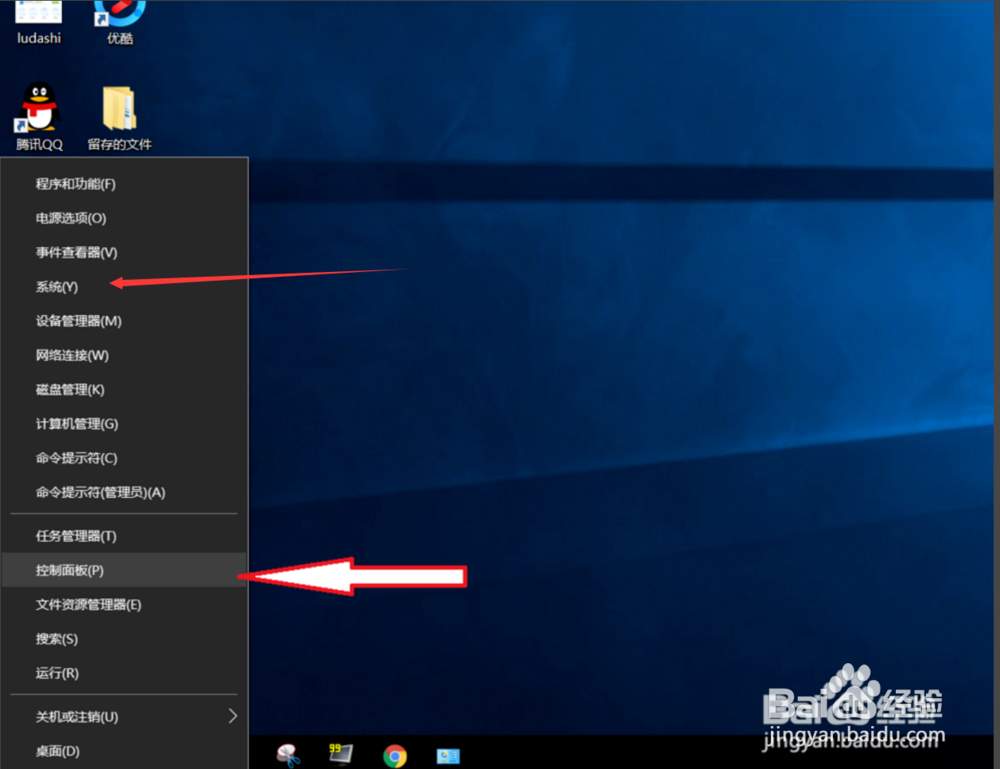 [图]9/12
[图]9/12点击“主页”
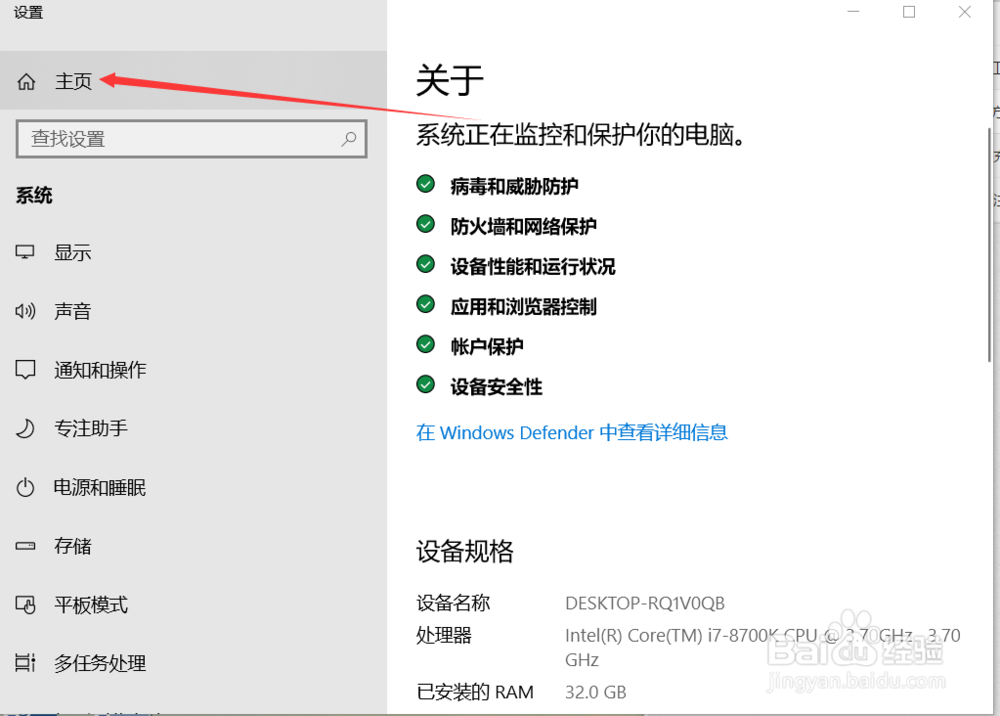 [图]10/12
[图]10/12点击“时间和语言”
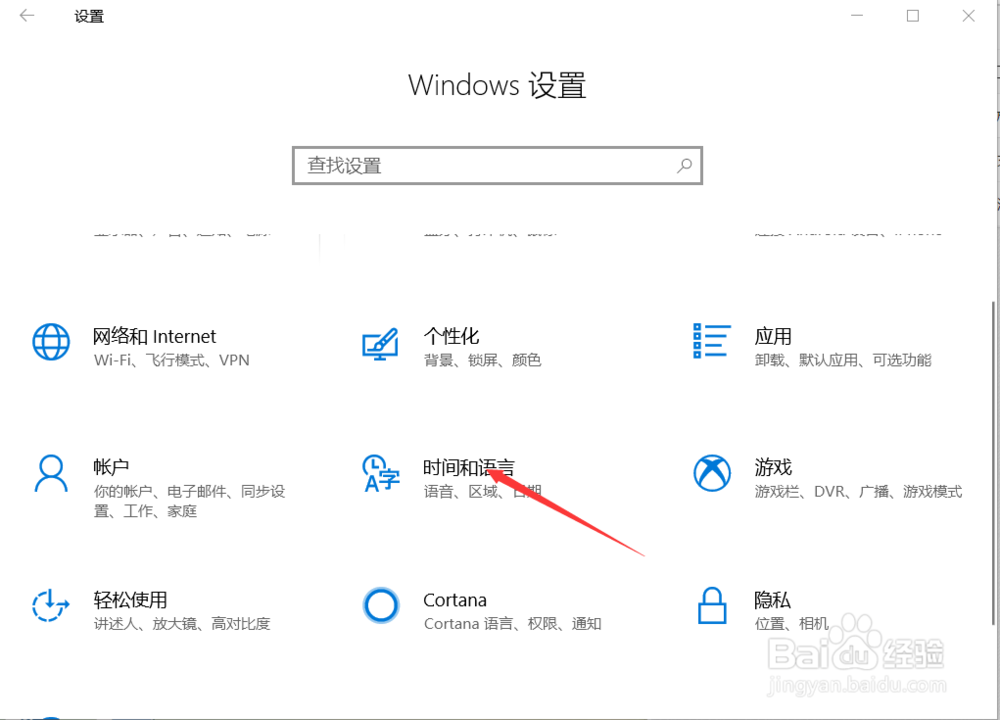 [图]11/12
[图]11/12添加语言为“英语(美国)”
 [图]
[图]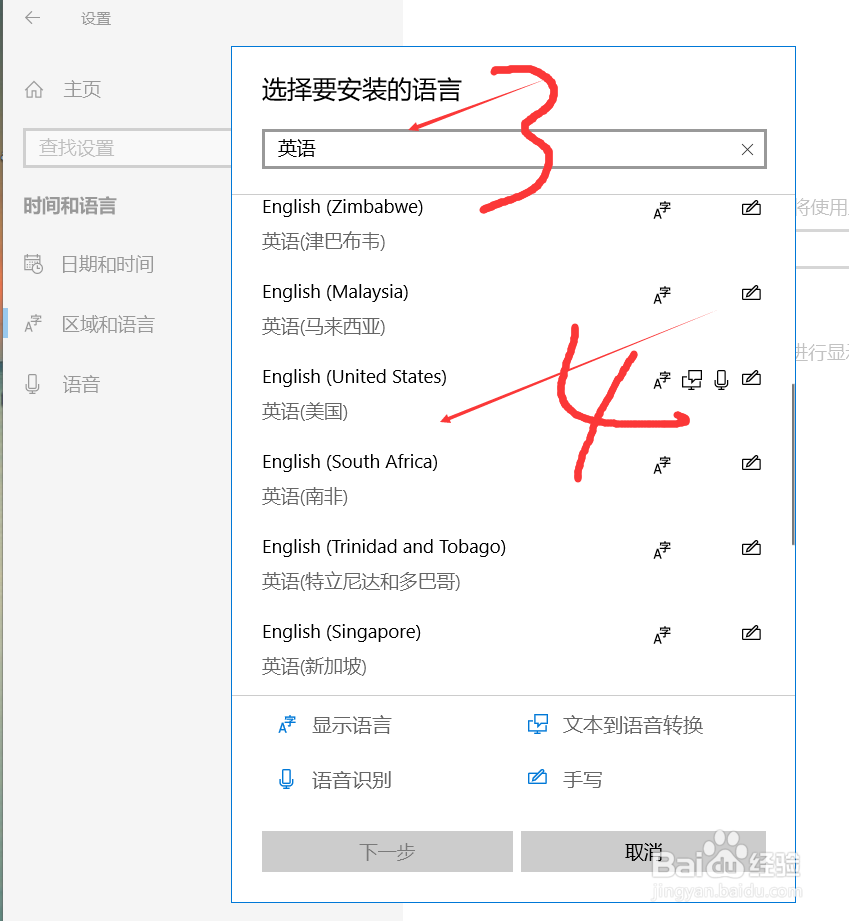 [图]12/12
[图]12/12安装语言功能这三项都不要勾选,特别是第一项选中过后电脑语言就会变成英文。这样设置后就和以前的win7一样,关闭输入法后进游戏不影响了。
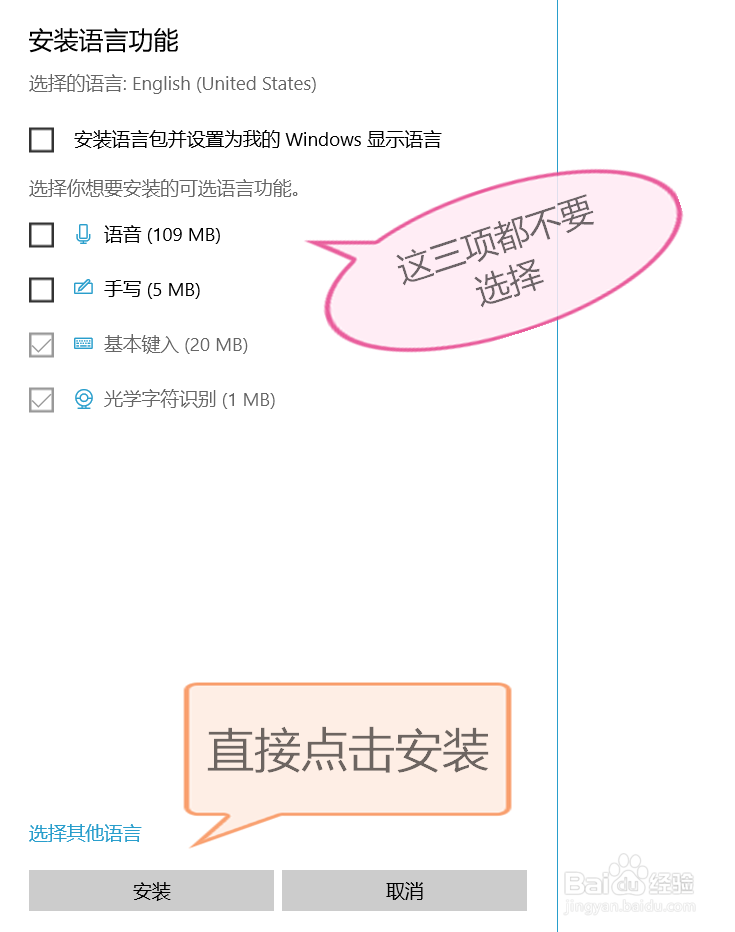 [图]
[图]补充另一个打开“控制面板"的方法
1/1win10又更新了几个版本,我现在用的最新的版本号1709这个方法还是可以的,不过控制面板上的方法不能用了,对于电脑小白来说还补充一个打开控制面板的方法。打开“计算机”或“此电脑”
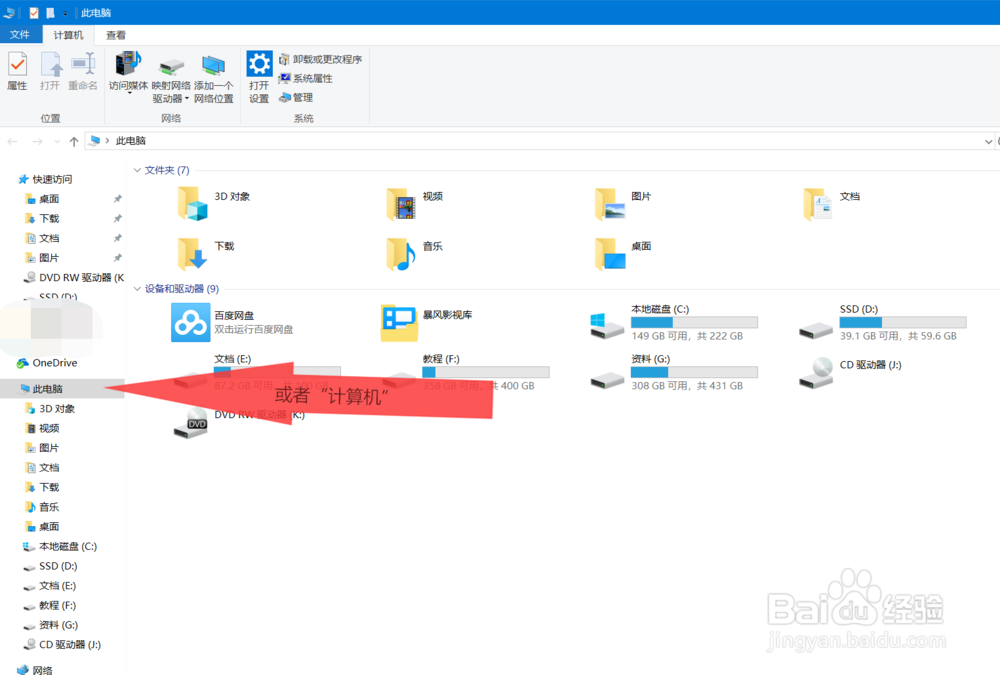 [图]
[图]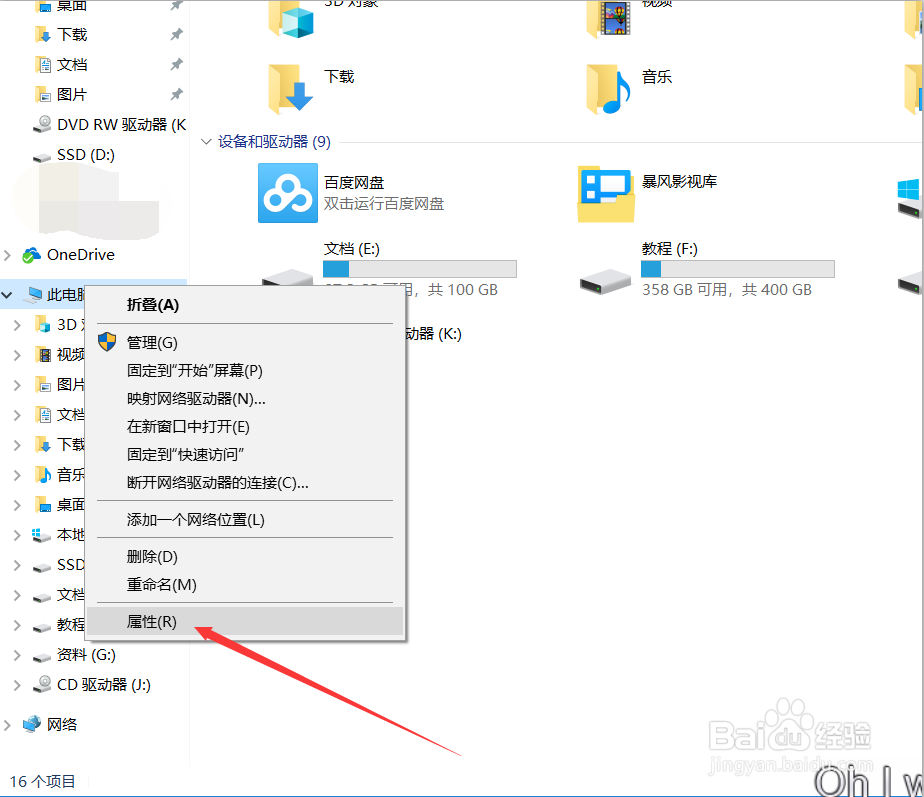 [图]
[图]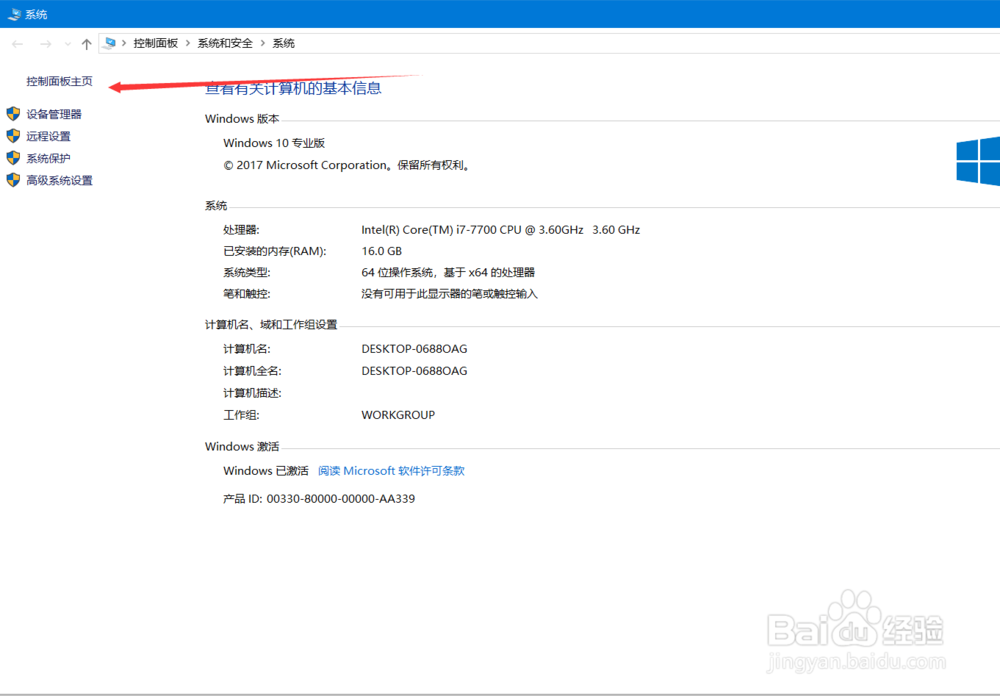 [图]
[图]经验内容仅供参考,如果您需解决具体问题(尤其法律、医学等领域),建议您详细咨询相关领域专业人士。如需转载,请注明版权!
标题:Win10玩游戏的时候输入法总是在打字,怎样解决? 网址:http://www.toutiaojingyan.com/851fbc37ade7003e1e15ab5e.htm
发布媒体:头条经验 作者:蓝色天际540

